광대한 디지털 미디어 세계에서 오디오 품질의 중요성은 아무리 강조해도 지나치지 않습니다. 음악 애호가, 영화 제작자, 콘텐츠 제작자 모두 오디오 파일의 무결성을 보장하는 것이 중요합니다. AVI(Audio Video Interleave) 파일을 소유하고 있고 더 높은 수준의 오디오 충실도를 원하는 경우 변환 AVI 에서 FLAC (무료 무손실 오디오 코덱) 형식은 탁월한 선택입니다.
이 기사에서는 AVI 파일을 FLAC 형식으로 변환하는 과정을 안내합니다. 초보자이든 기술에 정통한 개인이든 관계없이 쉽게 변환할 수 있습니다. 훌륭한 오디오 변환 도구, 원활하고 성공적인 변환을 보장하기 위한 단계별 지침과 유용한 팁을 제공합니다. 따라서 오디오 파일을 FLAC의 원래 품질로 변환하여 오디오 파일의 진정한 잠재력을 발휘하고 잠금을 해제해 봅시다.
내용 : 파트 1. AVI 형식을 FLAC로 변환할 수 있습니까?파트 2. Mac 및 Windows에서 AVI를 FLAC로 변환하는 간단한 방법파트 3. AVI 파일을 FLAC로 변환하는 온라인 및 무료 도구4부. 결론
파트 1. AVI 형식을 FLAC로 변환할 수 있습니까?
변환 프로세스를 자세히 살펴보기 전에 먼저 관련된 두 가지 형식인 AVI 및 FLAC를 이해합시다. AVI는 Microsoft에서 개발한 멀티미디어 컨테이너 형식입니다. 오디오 및 비디오 데이터를 모두 저장하는 데 널리 사용되므로 비디오 편집, 재생 및 스트리밍과 같은 다양한 응용 프로그램에 널리 사용됩니다. AVI 파일에는 일반적으로 손실 압축 방법인 MP3 또는 AC3와 같은 코덱으로 압축된 오디오가 포함되어 있습니다.
AVI와 FLAC을 비교하면 FLAC는 무손실 압축으로 알려진 오디오 코딩 형식입니다. 데이터 손실 없이 원래 오디오 품질을 유지할 수 있습니다. FLAC 파일은 일반적으로 원래 크기의 약 50-60%로 압축되므로 오디오 콘텐츠를 보관하는 데 선호되는 선택입니다. 충실도.
오디오 품질과 관련하여 AVI와 FLAC는 크게 다릅니다. AVI 파일은 손실 압축 코덱을 사용하기 때문에 특히 여러 번의 압축 주기 후에 오디오 품질이 눈에 띄게 저하될 수 있습니다. 반대로 FLAC 파일은 원본 오디오의 복제본을 제공하여 모든 세부 사항과 뉘앙스를 보존합니다.
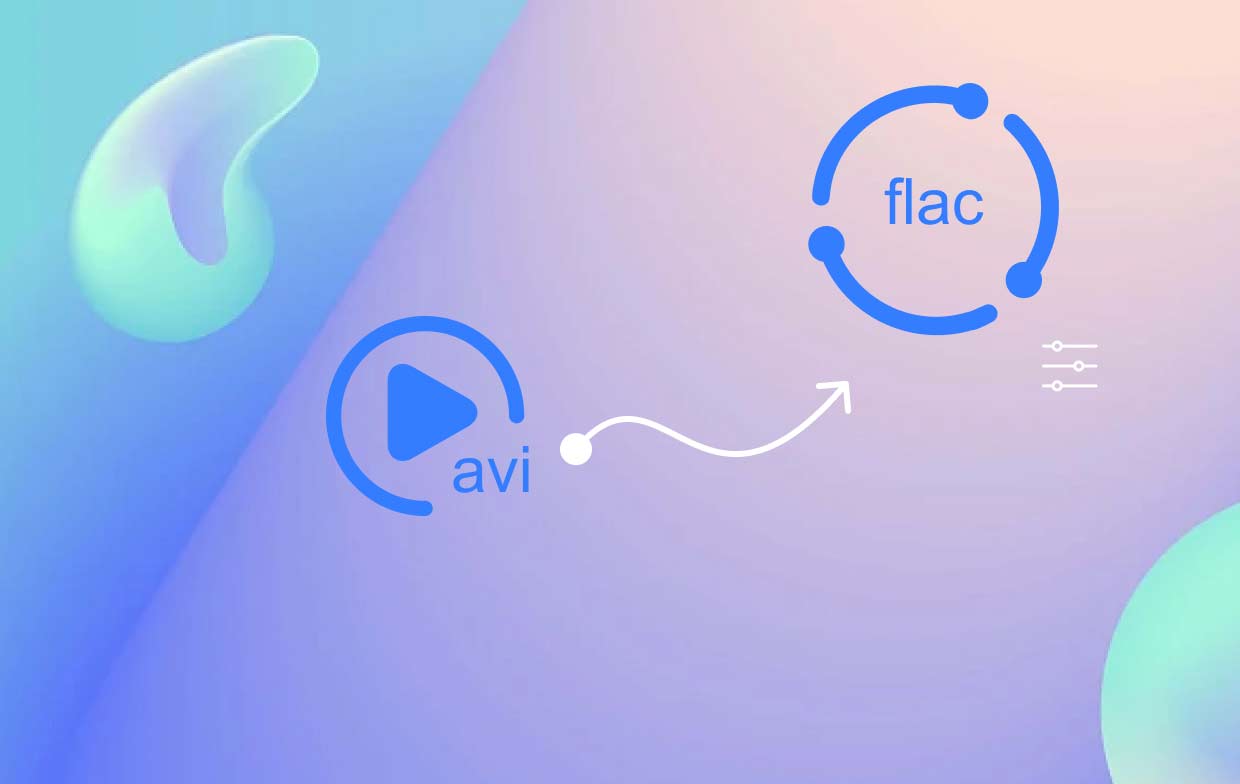
또한 AVI 파일은 주로 비디오 콘텐츠와 연결되며 오디오 관련 응용 프로그램이나 장치와 보편적으로 호환되지 않을 수 있습니다. 그러나 FLAC 파일은 플랫폼, 미디어 플레이어 및 오디오 편집 소프트웨어에서 더 폭넓은 호환성을 제공합니다. 음악 제작에 적합하며, 오디오 아카이빙, 고품질 오디오 재생.
다음 부분에서는 AVI 파일을 FLAC 형식으로 효과적으로 변환하는 데 도움이 되는 각 변환 방법과 관련된 자세한 단계를 살펴보겠습니다.
파트 2. Mac 및 Windows에서 AVI를 FLAC로 변환하는 간단한 방법
AVI 파일을 FLAC 형식으로 변환할 때, iMyMac 비디오 컨버터 Mac 및 Windows 사용자 모두가 사용할 수 있는 안정적이고 사용자 친화적인 소프트웨어 솔루션입니다. 직관적인 인터페이스와 강력한 변환 기능을 갖춘 iMyMac Video Converter는 프로세스를 빠르고 번거롭지 않게 만듭니다. 이 도구를 사용하여 AVI를 FLAC로 변환하는 방법을 살펴보겠습니다.
- iMyMac 비디오 변환기 다운로드 및 설치: 공식 웹 사이트에서 iMyMac Video Converter를 다운로드하여 설치하십시오. 운영 체제와 호환되는 버전을 선택했는지 확인하십시오.
- iMyMac 비디오 변환기 실행: 설치 후 Mac 또는 Windows 컴퓨터에서 소프트웨어를 실행합니다. 깨끗하고 직관적인 인터페이스가 여러분을 맞이할 것입니다.
- 소프트웨어에 AVI 파일 추가: "를 클릭합니다.파일 추가" 버튼을 눌러 변환하려는 AVI 파일을 가져옵니다. 또한 드래그 앤 드롭 AVI 파일을 소프트웨어 창에 직접 넣습니다.
- 출력 형식으로 FLAC 선택: "에서변환 형식" 섹션에서 드롭다운 메뉴를 클릭하고 원하는 출력 형식으로 "FLAC"를 선택합니다. iMyMac Video Converter는 다양한 출력 형식을 지원하여 특정 요구 사항에 대한 유연성을 보장합니다.
- 출력 설정 선택(선택 사항): 원하는 경우 출력 설정을 사용자 지정할 수 있습니다. 오디오 비트 전송률, 샘플 속도 및 채널과 같은 매개 변수를 조정하여 기본 설정에 맞출 수 있습니다.
- 출력 폴더 선택: 변환된 FLAC 파일을 저장할 대상 폴더를 선택합니다.
- 변환 프로세스 시작: "를 클릭합니다.수출" 버튼을 눌러 변환 프로세스를 시작합니다. iMyMac Video Converter는 오디오 품질을 유지하면서 AVI를 FLAC 형식으로 신속하게 변환합니다.
- 변환된 FLAC 파일 찾기: 변환이 완료되면 지정된 출력 폴더에서 변환된 FLAC 파일을 찾을 수 있습니다. 이제 추가로 사용하거나 재생할 준비가 되었습니다.

이 간단한 단계를 따르면 iMyMac Video Converter를 사용하여 AVI 파일을 FLAC 형식으로 변환하여 다양한 플랫폼과 장치에서 오디오 품질과 호환성을 유지할 수 있습니다.
AVI에서 FLAC로의 변환 기능 외에도 iMyMac Video Converter는 다양하고 포괄적인 비디오 변환 도구가 되는 다양한 기능과 이점을 제공합니다. 광범위한 기능과 사용자 친화적인 인터페이스를 갖춘 iMyMac Video Converter는 탁월한 선택입니다. AVI 파일을 MP4와 같은 원하는 형식으로 변환 다양한 영상 관련 업무를 수행하고 있습니다. 원활하고 효율적인 변환 경험을 제공하여 고품질 오디오와 오디오 파일의 향상된 호환성을 즐길 수 있습니다.
파트 3. AVI 파일을 FLAC로 변환하는 온라인 및 무료 도구
도구 01. CloudConvert.com
CloudConvert.com은 AVI에서 FLAC로의 변환을 포함하여 광범위한 파일 형식을 지원하는 온라인 파일 변환 플랫폼입니다. 소프트웨어를 다운로드하거나 설치할 필요 없이 AVI 파일을 FLAC 형식으로 변환할 수 있는 편리하고 액세스 가능한 솔루션을 제공합니다.
CloudConvert.com을 사용하여 AVI 파일을 FLAC로 변환하는 단계:
- CloudConvert.com 웹사이트를 방문하십시오.
- "파일 선택” 버튼을 누르고 로컬 장치에서 변환하려는 AVI 파일을 선택합니다. 또는 AVI 파일을 변환 영역으로 직접 끌어다 놓을 수 있습니다.
- "로 변환하다” 드롭다운 메뉴에서 원하는 출력 형식으로 “FLAC”를 선택합니다.
- 필요한 경우 오디오 비트 전송률 또는 채널과 같은 출력 설정을 사용자 지정합니다. 이러한 옵션은 "설정"또는"옵션 "섹션을 참조하십시오.
- 변환된 FLAC 파일을 저장할 대상 폴더 또는 클라우드 스토리지 서비스를 선택합니다.
- "전환 시작” 버튼을 눌러 AVI에서 FLAC로의 변환 프로세스를 시작합니다.
- 변환이 완료될 때까지 기다리십시오. 필요한 시간은 파일 크기와 인터넷 연결 속도에 따라 다를 수 있습니다.
- 변환이 완료되면 다음을 수행할 수 있습니다. 변환된 FLAC 파일 다운로드 로컬 장치에 저장하거나 선호하는 클라우드 스토리지 서비스에 직접 저장하십시오.
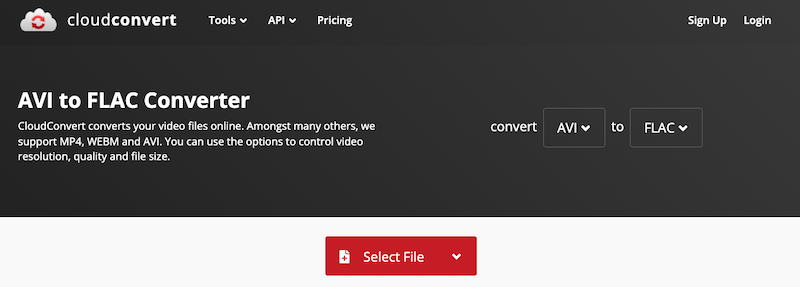
CloudConvert.com은 AVI 파일을 FLAC 형식으로 변환하는 편리하고 접근 가능한 방법을 제공합니다. 광범위한 형식 지원과 사용자 친화적인 인터페이스를 통해 변환 프로세스를 단순화하여 AVI 소스 파일에서 고품질 FLAC 오디오 파일을 얻을 수 있습니다.
도구 02. Convertio.co
Convertio. co는 AVI에서 FLAC로의 변환을 포함하여 파일을 변환하는 간단하고 편리한 방법을 제공하는 인기 있는 또 다른 온라인 파일 변환 플랫폼입니다. 다양한 파일 형식을 지원하므로 다양한 변환 요구에 다용도로 사용할 수 있습니다.
Convertio. co는 사용자 친화적인 인터페이스를 제공하고 변환 경험을 향상시키는 기능을 제공합니다. 로컬 장치에서 AVI 파일을 업로드하거나 클라우드 스토리지 서비스에서 직접 가져올 수 있습니다. Convertio와 함께. co, AVI 파일을 FLAC 형식으로 빠르고 효율적으로 변환하여 오디오 품질을 유지할 수 있습니다.
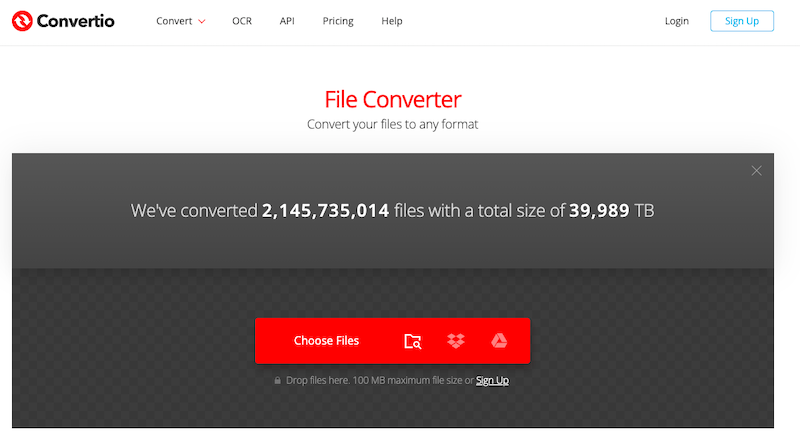
도구 03. FreeFileConvert.com
FreeFileConvert.com은 AVI에서 FLAC로의 변환을 포함하여 파일 변환을 위한 간단하고 액세스 가능한 솔루션을 제공하는 온라인 파일 변환 플랫폼입니다. 다양한 파일 형식에 대한 다양한 변환 옵션을 제공하므로 사용자는 소프트웨어를 설치하지 않고도 파일을 변환할 수 있습니다.
FreeFileConvert.com은 AVI 파일을 FLAC 형식으로 변환하는 간단하고 쉬운 방법을 제공합니다. 사용자는 추가 소프트웨어를 다운로드할 필요 없이 광범위한 형식 호환성, 사용자 친화적인 인터페이스 및 클라우드 기반 변환 기능을 사용하여 AVI 파일을 FLAC로 쉽게 변환할 수 있습니다.
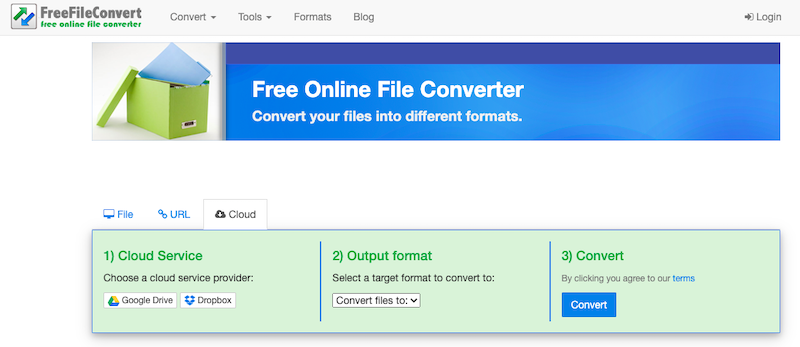
도구 04. FreeConvert.com
FreeConvert.com은 사용자가 AVI를 포함하여 다양한 파일 형식을 FLAC로 변환할 수 있는 파일 변환 웹사이트입니다. 사용자가 소프트웨어를 설치하지 않고도 파일을 변환할 수 있는 간단하고 사용하기 쉬운 인터페이스가 있습니다.
FreeConvert.com은 오디오, 비디오, 문서, 이미지 등을 포함한 다양한 파일 형식을 지원합니다. 널리 사용되는 형식을 다루므로 다양한 유형의 파일에 대한 호환성을 보장합니다. 이 플랫폼은 사용자가 AVI 파일을 빠르게 업로드하고 FLAC로 변환할 수 있는 간단한 인터페이스를 제공합니다. 변환 프로세스는 모든 수준의 기술 전문 지식을 가진 사용자가 직관적이고 액세스할 수 있도록 설계되었습니다.
FreeConvert.com은 오디오 품질, 비트 전송률, 샘플 속도 및 채널과 같은 변환 설정을 사용자 정의할 수 있는 옵션을 제공합니다. 이러한 옵션을 통해 사용자는 특정 기본 설정에 따라 출력 FLAC 파일을 조정할 수 있습니다.
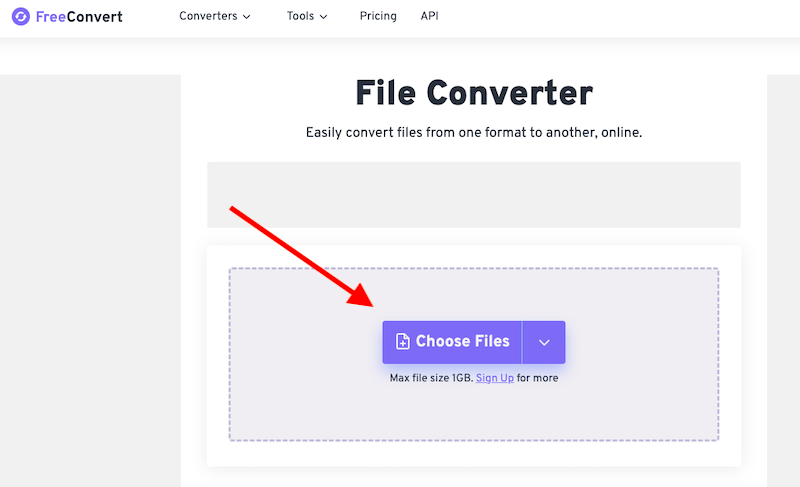
4부. 결론
결론적으로 iMyMac Video Converter는 AVI를 FLAC 형식으로 변환하는 데 적극 권장되는 선택입니다. 직관적인 인터페이스, 광범위한 형식 지원 및 강력한 변환 기능은 효율적이고 사용자 친화적인 도구입니다.
일괄 처리, 사용자 지정 가능한 설정 및 고품질 출력과 같은 기능을 갖춘 iMyMac Video Converter는 파일의 오디오 무결성을 유지하면서 원활한 변환 경험을 보장합니다. Mac 사용자이든 Windows 사용자이든 iMyMac Video Converter는 AVI 파일을 FLAC로 변환할 수 있는 안정적이고 편리한 솔루션을 제공하므로 파일 변환 요구 사항에 가장 적합합니다.



